Erstellen eines Fotoalbums und Speichern des Albums auf dem Computer
In diesem Abschnitt wird erläutert, wie Sie Fotos digitalisieren und jedes digitalisierte Foto mit Namen oder Orten versehen, um in ScanSnap Home ein Album zu erstellen.
- Scannen Sie Fotos mit dem ScanSnap.
Weitere Informationen zur Scannen finden Sie unter Scannen von Dokumenten.
- Das ScanSnap Quick-Menü erscheint.
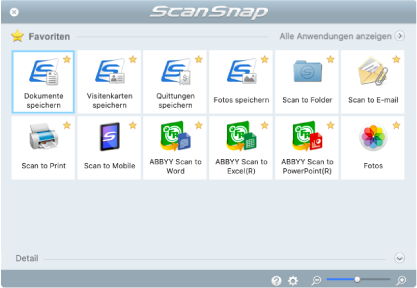
- Das ScanSnap Quick-Menü erscheint.
- Klicken Sie im Quick-Menü auf das [Fotos speichern] Symbol
 .
.- Das gescannte Bild eines Fotos, das Sie gescannt haben, wird zusammen mit den Metainformationen (wie dem Datum des Scans) als Inhaltsdatensatz in ScanSnap Home gespeichert.
Des Weiteren wird das Hauptfenster von ScanSnap Home angezeigt, sodass Sie den Inhaltsdatensatz prüfen können, der aus dem gescannten Foto erstellt wurde.
HINWEISEin gescanntes Bild wird in ScanSnap Home zusammen mit den Metainformationen als Inhaltsdatensatz bezeichnet.
- Das gescannte Bild eines Fotos, das Sie gescannt haben, wird zusammen mit den Metainformationen (wie dem Datum des Scans) als Inhaltsdatensatz in ScanSnap Home gespeichert.
- Wählen Sie einen Inhaltsdatensatz aus, der aus dem gescannten Foto erstellt wurde.
- Klicken Sie auf
 für [Tag].
für [Tag].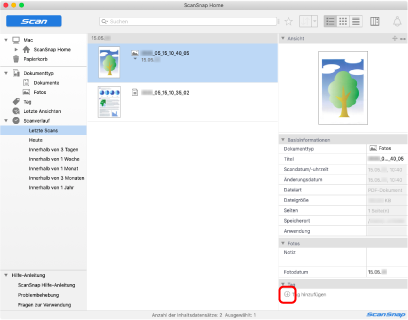
- Das Eingabefeld wird angezeigt.
- Geben Sie im Eingabefeld einen Namen ein, um das Foto zu kategorisieren, und drücken Sie die Taste [Return].
- Der aus dem gescannten Foto erstellte Inhaltsdatensatz wird mit einem Tag mit dem festgelegten Namen zur Kategorisierung des Fotos versehen.
- Wählen Sie ein Tag aus, das Sie als Namen zur Kategorisierung des Fotos in [Tag] festgelegt haben.
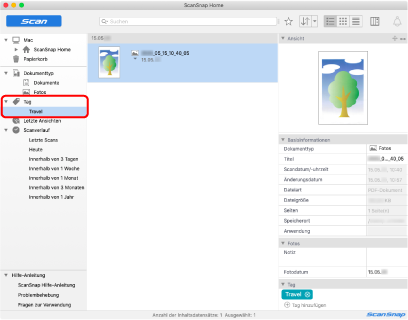
- Der mit einem Tag versehene Inhaltsdatensatz, der aus dem Foto erstellt wurde, wird angezeigt.
HINWEIS
Weitere Informationen zu Bedienvorgängen in ScanSnap Home finden Sie in der ScanSnap Home Hilfe.